- Электроника
- Телевизоры и видеотехника
- ТВ-приставки и медиаплееры

























−48%
65 бонусов
Цена что надо
Медиаплеер TV98 Android, 2 ГБ/16 ГБ, Bluetooth, Wi-Fi, черный, зеленый
О товаре
Перейти к описанию
Тип
Медиаплеер
Операционная система
Android
Беспроводные интерфейсы
Интерфейсы
Количество разъемов USB
Фото и видео покупателей
В
Валерий В.
14 сентября
Со всеми поставленными перед ним задачами медиаплеер справился на отлично. Программа для просмотра IP-телевидения от ТТК была скачана с плеймаркета, установлена, активирована с помощью аккаунта и пароля из личного кабинета, все доступные по подписке тв-каналы, в том числе в формате hd стали доступны. Кроме того, программа для андроид Zona, скачанная из интернета в виде apk-файла также без проблем установилась и обеспечила возможность просмотра новинок кино в высоком качестве бесплатно. И всё это на старинном, видавшем виды 3d-телевизоре фирмы Гнусмас с разрешением 1080p60k.
Немного подтупливает по wi-fi при просмотре контента в full-hd, но это недостаток сети, а не устройства, лечится с помощью подключения к роутеру через патчкорд rj-45
В общем ВАЩЕ СУПЕР!
Шустрый
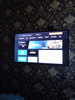
черный-сиреневый
4 ГБ
64
2 174 ₽ 3 999 ₽
Часто задаваемые вопросы
Описание
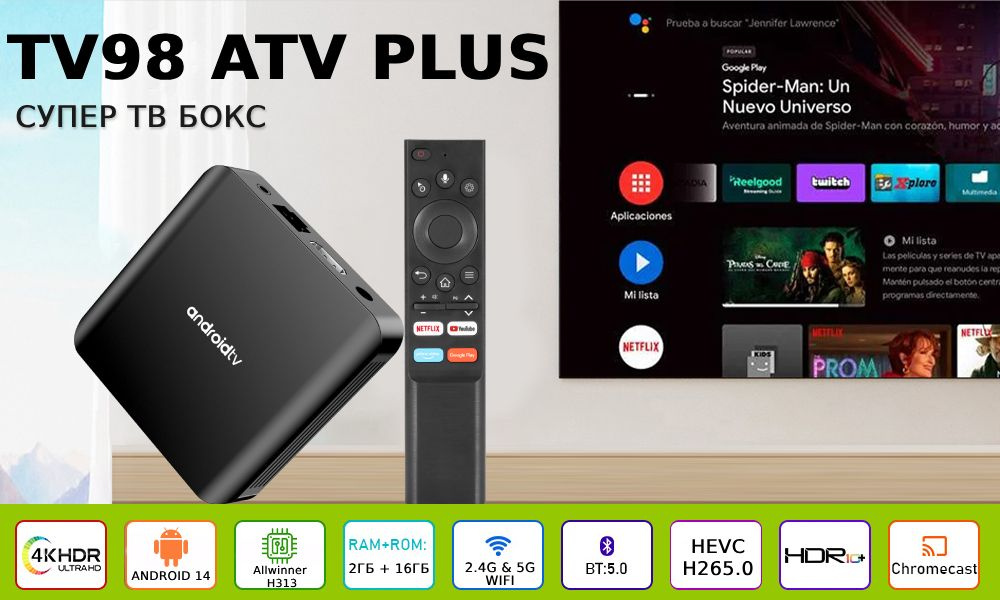
TV98 ATV PLUS🚀 Супер производительность: Android 14 и чип Allwinner H313 для видео до 8K и быстрый интернет!
💾 Много места: 2 ГБ ОЗУ и 16 ГБ ПЗУ, плюс возможность подключения внешних жестких дисков.
🎥 Доступ ко всем любимым шоу: YouTube, Prime Video и более 3000 приложений!
🌈 Картинка 8K HDR: Яркие цвета и четкость изображения.
📡 Удобное подключение: Wi-Fi 2,4/5,0 ГГц и порты USB 3.0 для всего, что нужно!
🔥 Голосовая помощь: Удобное управление с помощью голоса.
💾 Много места: 2 ГБ ОЗУ и 16 ГБ ПЗУ, плюс возможность подключения внешних жестких дисков.
🎥 Доступ ко всем любимым шоу: YouTube, Prime Video и более 3000 приложений!
🌈 Картинка 8K HDR: Яркие цвета и четкость изображения.
📡 Удобное подключение: Wi-Fi 2,4/5,0 ГГц и порты USB 3.0 для всего, что нужно!
🔥 Голосовая помощь: Удобное управление с помощью голоса.

Ваш Телевизор — Новый Забавный Приключенец!Технологическая революция сделала ваш телевизор супер-крутым!
Теперь он не просто экран, а портал в мир развлечений и удивительного искусства, которое зарядит ваше воображение!
Теперь он не просто экран, а портал в мир развлечений и удивительного искусства, которое зарядит ваше воображение!




- 1、Каков фактический объем памяти этого ТВ-бокса? 📺2/16 ГБ.
- 2. Как установить нужное приложение?📦 Вот способы установки нужного приложения:
1. 🔍 Найдите приложение в Google Store и установите его напрямую.
2. 💾 Используйте флэш-накопитель USB или, если есть слот для карты TF, загрузите APK на карту TF для установки.
3. 🌐 Используйте Chrome для поиска приложения в Интернете, загрузки его с веб-сайта, а затем установки. - 3. Что делать, если установленное приложение не открывается или постоянно вылетает?⚠️ Вот несколько возможных причин:
1. ❗ Установленное приложение может быть версией для телевизора, для работы которой требуется приставка, на которой работает система ATV.
2. 🚫 Приставка и приложение могут быть несовместимы. В этом случае вам может потребоваться найти более старую версию APK для установки. - 4. Как восстановить заводские настройки?⚙️ Восстановление заводских настроек обычно можно выполнить через меню настроек.
- 5.Что делать, если Google Store не открывается после обновления?🔄 Сам Google Store не может быть обновлен. Если его невозможно открыть или использовать после обновления, единственным решением является восстановление заводских настроек.
- 6. Поддерживает ли система русский язык?🇷🇺 Да, по умолчанию система использует английский язык, но вы можете изменить язык в «Настройках».
- 7. Как подключиться к Wi-Fi или устранить неполадки Wi-Fi?🌐 Вот шаги, которые нужно выполнить:
1. 🔌 Убедитесь, что сетевой кабель подключен. Если после этого вы по-прежнему не можете подключиться к Wi-Fi, перейдите к следующему шагу.
2. 📱 Попробуйте подключиться к мобильной точке доступа. Если подключение успешно установлено, перезагрузите маршрутизатор и попробуйте подключиться снова.
3. 🚫 Если приставка не поддерживает 5G Wi-Fi, она не сможет принимать сигналы 5G. - 8. Поддерживает ли она проекцию экрана мобильного телефона? 📱 Да! Наши приставки поддерживают проекцию экрана как с телефонов Android, так и с телефонов Apple.
- 9. Как подключить пульт дистанционного управления Bluetooth?🥳 Чтобы подключить пульт дистанционного управления Bluetooth, выполните следующие действия:
1. 🔄 Кнопка «ОК» + кнопка «Возврат» нажмите и удерживайте 3–5 секунд для сопряжения
🔄Если вы хотите использовать функцию голосового помощника, убедитесь, что интернет подключен - 11. Как подключить устройства Bluetooth? 🛠️Перейдите в системные настройки и включите Bluetooth. Затем включите Bluetooth на устройстве, которое хотите подключить, и найдите его соответствующее имя Bluetooth для подключения.
- 12. Поддерживает ли голосовая функция русский язык?🗣️ Да, потому что наша система ТВ-приставки поддерживает русский язык.
- 13. Как использовать голосовую функцию?🎤Нажмите кнопку голосового управления и четко говорите в тихой обстановке.
(Примечание: для использования этой функции вам потребуется подключение к Интернету.)
Комплектация
1x умная ТВ-приставка (TV98ATV PLUS) 1x пульт дистанционного управления 1 х источник питания 1 х HDMI кабель для передачи данных 1 х руководство
Корпус
- Размеры, мм
- 85 x 85 x 20
- Вес товара, г
- 180
Основные
- Операционная система
- Android
- Версия Android
- Android 14
- Оперативная память
- 2 ГБ
- Встроенная память, ГБ
- 16
- Пульт ДУ в комплекте
- Да
Интерфейсы и разъемы
- Число портов HDMI
- 1
- Тип карты памяти
- Встроенная карта памяти
Функции
- ТВ-тюнер
- DVB-C
- Голосовой помощник
- Google Assistant
- Взаимодействие с носителями
- Воспроизведение и запись
- Протокол беспроводной связи
- AirPlay, Miracast, Chromecast
- Особенности:
- Поддержка 3D-изображения, Поддержка iPhone/iPod/iPad, Поддержка IPTV, Режим ЦАП, Менеджер закачек, Обновление ПО, DLNA, Управление со смартфона, Электронная программа передач (EPG), Телетекст
Дополнительные
- Артикул
- 1624898075
- Тип
- Медиаплеер
- Цвет
- Черный, зеленый
- Гарантийный срок
- 12 месяцы
- Страна-изготовитель
- Китай
- Срок службы, лет
- 20
Подборки товаров в категории ТВ-приставки и медиаплееры
Отзывы о товаре
159
Медиаплеер TV98 Android, 2 ГБ/16 ГБ, Bluetooth, Wi-Fi, черный, зеленый
Показать сначала:
дате
оценке
В
Валерий В.
14 сентября 2024
Достоинства
Шустрый
Комментарий
Со всеми поставленными перед ним задачами медиаплеер справился на отлично. Программа для просмотра IP-телевидения от ТТК была скачана с плеймаркета, установлена, активирована с помощью аккаунта и пароля из личного кабинета, все доступные по подписке тв-каналы, в том числе в формате hd стали доступны. Кроме того, программа для андроид Zona, скачанная... Читать полностью
Вам помог этот отзыв?
г
галибин дмитрий
21 ноября 2024
приставка хорошая,шустрая без тормозов ,минус один -голосовой не работает
Вам помог этот отзыв?
Р
Ростислав Б.
19 ноября 2024
Работает, не слишком шустро.
Браузерные плееры не все поддерживает.
Вам помог этот отзыв?
М
Максим М.
17 ноября 2024
поставил на смарт телевизор (1гб оперативки, 8Гб памяти): теперь он летает, а раньше даже не ползал.
всем рекомендую 👍.
Вам помог этот отзыв?
А
Андрей К.
16 ноября 2024
Привезли быстро. Пытался подключиться через Google, 5 часов танцев с бубном ничего не вышло. Устройство сильно греется. Встроенные приложения тупят. Надо было брать версию по лучше. 2Гб оперативы и процессор уже не вывозит современные приложения.
Вам помог этот отзыв?
И
Игорь Б.
16 ноября 2024
Вот такая маленькая коробочка сделала мой ТВ опять смотрибельным (а то уж подумывал продавать, как ненужный хлам с начала замедления Ютьюба). Приставка довольно шустрая, благодаря Плэй Маркету, многофункциональная. С настройкой проблем нет. На моем Самсунге нашлась и настроилась в секунды. Браузер глючный, просто установил другой. Не очень хорошо исполнена... Читать полностью
Вам помог этот отзыв?
О
Олег М.
15 ноября 2024
Отличная приставка за такую цену, функции все выполняет, работает даже в пригороде при слабом мобильном интернете через точку доступа (в низком разрешении видео) Ютуб -норма. Товаром доволен! Продавца рекомендую!
Вам помог этот отзыв?
Е
Елена Д.
14 ноября 2024
не могу подключить телефон
Вам помог этот отзыв?
Р
РОССИЯ, 179, д. 36, кор. б, 355045, край Ставропольский, г Ставрополь, ул Пирогова
12 ноября 2024
через два дня накрылся пульт.
Вам помог этот отзыв?
А
Андрей Ш.
12 ноября 2024
В целом неплохая картинка в фул нд большее телевизор не позволяет, иптв идёт без тормозов, через вайфай, попробую всё таки широкополосный отпишусь, в целом немлохо
Вам помог этот отзыв?
В
Виктор М.
12 ноября 2024
Доволен радует наличие часов и функция сон
Вам помог этот отзыв?
Д
Дмитрий К.
10 ноября 2024
всё хорошо работает .
Вам помог этот отзыв?
П
Пользователь предпочёл скрыть свои данные
9 ноября 2024
Устройство не согласовано с пультом.
Вам помог этот отзыв?
и
иван м.
9 ноября 2024
раздает вай фай,но как то странно...в целом пайдет
Вам помог этот отзыв?
П
Павел А.
7 ноября 2024
Вам помог этот отзыв?
В
Виталий Е.
6 ноября 2024
Вам помог этот отзыв?
И
Игорь П.
6 ноября 2024
все отлично))рекомендую,спасибо продавцу!)
Вам помог этот отзыв?
Г
Галина С.
5 ноября 2024
Покупкой довольны. Пользуемся уже больше месяца, проблем не возникает
Вам помог этот отзыв?
П
Пользователь предпочёл скрыть свои данные
5 ноября 2024
приставка пришла вовремя, с настройками разобралась быстро, работает шустро
Вам помог этот отзыв?
Т
Тенгиз Б.
4 ноября 2024
Вам помог этот отзыв?
е
елена
3 ноября 2024
Теряет связь wifi.
Вам помог этот отзыв?
А
Алексей Б.
3 ноября 2024
Вам помог этот отзыв?
О
Олег Х.
2 ноября 2024
Работает очень шустро. Все необходимое уже установлено.
Вам помог этот отзыв?
О
Олег П.
31 октября 2024
Второй заказал оба работают шустро, ожидания оправдались.+++
Вам помог этот отзыв?
М
Максим С.
30 октября 2024
Не показывает видео при воспроизведении медиа файлов
Вам помог этот отзыв?
Т
Татьяна К.
28 октября 2024
Отличная приставка, всё работает, рекомендую к покупке
Вам помог этот отзыв?
А
Александр Л.
27 октября 2024
Вам помог этот отзыв?
С
Сергей Х.
26 октября 2024
Все работает. Все скачивается. Все устанавливается. Рекомендую !
Вам помог этот отзыв?
М
Максим К.
26 октября 2024
отличная приставка берите не пожалеете
Вам помог этот отзыв?
Н
Николай Ч.
25 октября 2024
Работать работает. Но есть один не приятный момент для меня. Отсутствует индикация состояния приставки (вкл-выкл). Постоянно горит индикация часов.
Вам помог этот отзыв?
К
Кира Р.
25 октября 2024
Классная штука !!! Спасибо тех. Поддержке очень помогли с голосовым управлением !!!
Вам помог этот отзыв?
П
Павел Б.
24 октября 2024
Хорошая приставка не тормозит
Вам помог этот отзыв?
Е
Елена Ч.
24 октября 2024
Вам помог этот отзыв?
Даша Б.
23 октября 2024
все хорошо, андроид 14, память как заявлено. шустрая,телевидение грузит норм!
немного нужно повозиться чтобы установить приложения из рустор,но не критично)
Вам помог этот отзыв?
А
Алексей Т.
20 октября 2024
хорошее качество! не тупит!
Вам помог этот отзыв?
Ю
Юрий М.
18 октября 2024
Приставка, реально неплоха.
Из минусов: Не работает голосовой поиск. И wifi слабоват - но это, по-моему, общая болезнь iptv-приставок, места достаточно, что мешает впихнуть антенну получше, с большим коэффициентом усиления - не понятно. Где сигнал более менее, работает нормально с 2-мя диапазонами. По итогу, подключил кабелем через ethernet.
Вам помог этот отзыв?
Виктор Б.
18 октября 2024
Спасибо большое очень хороший медиаплеер отлично
Вам помог этот отзыв?
Б
Бортник Елена
17 октября 2024
хорошее впечатление. удобное использование, компьютерная развертка сайтов. Единственный минус это очень чувствительная к подключенной мышке. Включается от малейшего прикосновения к мышке. приходится или вынимать адаптер мышки или класть куда-то до выключения приставки.
Вам помог этот отзыв?
С
Сергей Б.
15 октября 2024
пульт дев уснувший берет только с 1 м
Вам помог этот отзыв?
О
Олег К.
изменен 15 октября 2024
Коробка была открыта, не было контрольных пелёнок, включилась перезагрузилась и больше не включается
Вам помог этот отзыв?
Р
Роман К.
14 октября 2024
угол действия пульта очень ограничен.почти все приложения на приставке не работают.winks не загружается, не поддерживается.zona-вообще отсутствует.я так думаю и скачав другие приложения будет такой же результат. интернет работает очень плохо ,даже на 5ггц.
Вам помог этот отзыв?
В
Вячеслав Б.
14 октября 2024
хороший товар оправдал мои ожидания.
Вам помог этот отзыв?
Н
Наталья В.
12 октября 2024
Приставка пришла в хорошей упаковке. Инстукция понятная. Скачали бесплатное приложение и теперь наслаждаемся просмотром любимых фильмов. Спасибо.
Вам помог этот отзыв?
Владимир Д.
10 октября 2024
Вам помог этот отзыв?
А
Александр Б.
изменен 30 октября 2024
Достоинства
Хорошо работает по WI FI.
Недостатки
Долго загружал приложения
Комментарий
на VK Video может не воиспроизвести какие то фильмы. Вобщем тупит
Вам помог этот отзыв?
А
Александр М.
9 октября 2024
Все хорошо но нет инструкции для настройки надо поставить на зарядку на 3-5 часов
Вам помог этот отзыв?
П
Пользователь предпочёл скрыть свои данные
8 октября 2024
Достоинства
Легко настраивается, не греется. Быстро установил приложение Билайн ТВ, работают отлично 220 каналов. Насыщенные цвета, чёткая картинка благодаря HDR 10+. Можно расшаривать экран со смартфонов iPhone и Android, работает голосовое управление. В целом, очень доволен новой приставкой. Раньше думал, что мой смарт-ТВ заменит старую ТВ-приставку, но на самом... Читать полностью
Вам помог этот отзыв?
М
Максим О.
8 октября 2024
Всё отлично, рекомендую!
Вам помог этот отзыв?
С
Светлана Н.
8 октября 2024
Отлично. Рекомендую
Вам помог этот отзыв?
Г
Григорий Т.
8 октября 2024
Быстрая, как по кабелю так и по Wi-Fi.
Вам помог этот отзыв?
О
Олег П.
5 октября 2024
Ожидания оправданы.
Вам помог этот отзыв?
Н
Николай Ж.
3 октября 2024
Хорошо работает в коробке все на месте
Вам помог этот отзыв?
А
Алексей К.
2 октября 2024
хорошего качества
Вам помог этот отзыв?
А
Александр Х.
30 сентября 2024
Так всё в порядке, только с микрофоном разобраться не удалось
Вам помог этот отзыв?
Станислав К.
29 сентября 2024
Достоинства
маленькая шустрая .подключил все работает дети довольны
Недостатки
нет
Вам помог этот отзыв?
В
Владимир Р.
28 сентября 2024
Вам помог этот отзыв?
И
Игорь Я.
25 сентября 2024
пришло упаковано хорошо, доставка быстрая, ещё не подключил
Вам помог этот отзыв?
В
Виталий Б.
25 сентября 2024
Достоинства
Соответствует описанию. Пульт можно использовать как мышь-указку.
Недостатки
В приложении гуглмагазин очень мало игр, которые можно установить на эту приставку, и те самые простейшие.
Вам помог этот отзыв?
С
Сергей Я.
21 сентября 2024
Классная, шустрая приставка. Продолжение серии НК1. Старая из Китая с Алиэкспремс проработала у меня лет 7. Голосового помощника в ней не ждите по причине отсутствия в пульте микрофона. Рабочая вещь, в ней уверен.
Вам помог этот отзыв?
Виталий С.
20 сентября 2024
Браузер не работает, плеймаркет тоже.
Вам помог этот отзыв?
А
Ахмед М.
18 сентября 2024
Микрофон не работает
Вам помог этот отзыв?
4.6 / 5
5 звёзд
128
4 звезды
15
3 звезды
6
2 звезды
6
1 звезда
4
Сначала полезные

Здравствуйте ! Подскажите пожалуйста как подключить пульт д/у к блютуз ? Есть ли на пульте аэромышь ? Спасибо !
Пользователь предпочёл скрыть свои данные

Konsept Plus
12 октября 2024
Да, контроллер оснащен воздушной мышью. Чтобы подключить ее, просто нажмите и удерживайте кнопку «ОК» вместе с кнопкой «Назад». :)
Вам помог этот ответ?

Здравствуйте ! Прошивка на данной приставке андроид тв или нет ? Спасибо !
Сергей Х.

Konsept Plus
12 октября 2024
Здравствуйте! Да, данная приставка работает на базе Android TV.
Вам помог этот ответ?

Здравствуйте! Приставка круглая или квадратная?
Овик С.

Konsept Plus
29 августа 2024
Здравствуйте, ТВ-приставка HK1 RBOX-WV2T имеет круглую форму
Вам помог этот ответ?

Добрый вечер, скажите а в приставке есть вентилятор?
Владимир Ц.

Konsept Plus
13 ноября 2024
Наша телевизионная приставка HK1 отличается низким энергопотреблением, она имеет безвентиляторную конструкцию и использует радиатор для рассеивания тепла.
Вам помог этот ответ?

Какая минимальная скорость интернета нужна для работы приставки?
Алексей Ч.

Konsept Plus
13 ноября 2024
Рекомендуется скорость не менее 5 Мбит/с.
Вам помог этот ответ?

Как активировать голосовой поиск? Нажимаю кнопку микрофона, видно что активируется голосовой поиск, но на голос ничего не реагирует, пробовал подключить пульт G10s Pro, та же ситуация, на 2х других приставках всё с этим впорядке. Пробовал установить Гугл Ассистент, тоже ничего не помогло, он в принципе не запускается
Сергей Т.

Konsept Plus
11 ноября 2024
Здравствуйте! Если у вас возникли какие-либо проблемы, пожалуйста, свяжитесь с нами напрямую.
Также мне нужно уточнить детали: используете ли вы голосовую функцию в каком-либо приложении?
Вам помог этот ответ?

Здравствуйте! Какой тип батареек к пульту?
Олег М.

Konsept Plus
11 ноября 2024
Батарейка ААА
Вам помог этот ответ?

Как сделать голосовой поиск? В настройках ассистент включен, полоска голосового поиса появляется, но всë бесполезно
Сергей Т.

Konsept Plus
11 ноября 2024
Здравствуйте, функция голосового помощника для внешнего использования не предназначена для использования в приложении.
Вам помог этот ответ?

Здравствуйте, скажите есть ли приложения wink и aptv.?
Татьяна Л.

Konsept Plus
4 ноября 2024
Он поддерживает загрузку этих приложений из магазина приложений.
Вам помог этот ответ?

Скажитеесть ли wink иaptv
Татьяна Л.

Konsept Plus
4 ноября 2024
Здравствуйте, он поддерживает загрузку этих приложений в App Market.
Вам помог этот ответ?
Как правильно задавать вопросы?
Будьте вежливы и спрашивайте о товаре, на карточке которого вы находитесь
Если вы обнаружили ошибку в описанием товара, воспользуйтесь функцией
Как отвечать на вопросы?
Отвечать на вопросы могут клиенты, купившие товар, и официальные представители.
Выбрать «Лучший ответ» может только автор вопроса, если именно этот ответ ему помог.


